
Denne software holder dine drivere kørende og holder dig dermed beskyttet mod almindelige computerfejl og hardwarefejl. Tjek alle dine chauffører nu i 3 nemme trin:
- Download DriverFix (verificeret downloadfil).
- Klik på Start scanning for at finde alle problematiske drivere.
- Klik på Opdater drivere for at få nye versioner og undgå systemfejl.
- DriverFix er downloadet af 0 læsere denne måned.
Microsoft OneDrive på Windows 10, Windows 8 er en god funktion, som du kan bruge til at gemme dine dokumenter og billeder på den med en maksimal kapacitet på 25 GB ledig plads. Da mange Windows-brugere bruger denne funktion i disse dage, har jeg besluttet at oprette dette hurtigt vejledning og vise dig, hvordan du kan downloade dine dokumenter og billeder fra din Microsoft OneDrive-lager centrum. Alle disse trin tager kun et par minutter af din tid.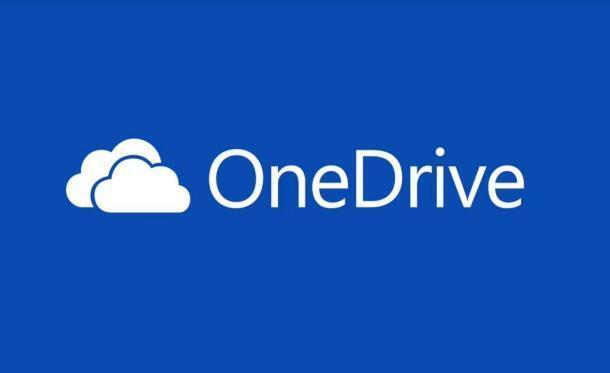
Du kan enten downloade dine dokumenter og billeder fra OneDrive-desktopklienten eller fra SkyDrive - hvis du ikke har Windows 10, Windows 8 OneDrive-desktopklienten. I nedenstående linjer taler vi om den anden metode, fordi dette er den metode, som de fleste brugere har problemer med.
Hvordan downloader jeg filer fra OneDrive til min computer?
- Først skal du få adgang til nedenstående link for at føre dig til Microsoft OneDrive, hvor du kan logge på eller oprette en konto.
- Klik her for at komme til Microsoft OneDrive
- På den første side af OneDrive har du adgang til alle de filer eller album, du vil downloade.
- Højreklik på den specifikke fil eller det album, du vil downloade.
- Venstreklik i den menu, der vises på "Download" -funktionen.
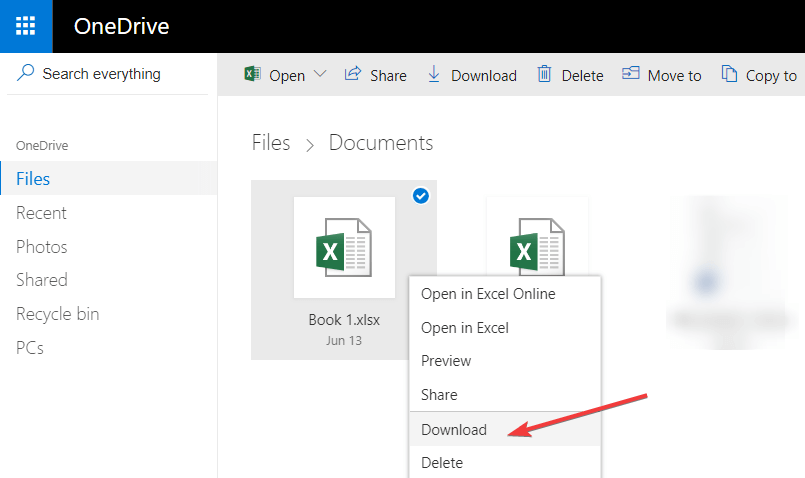
- Det afhænger af din internetforbindelse og størrelsen på de downloadede objekter for at bestemme den nødvendige tid for filerne eller albummerne, der skal downloades.
Bemærk: Det kan tage op til flere timer afhængigt af filernes størrelse.
Det er værd at nævne, at en af de mest almindelige fejl, når du får adgang til eller downloader specifikke filer og mapper på OneDrive, er dette: Denne vare findes muligvis ikke eller er ikke længere tilgængelig. Hvis du ikke kan downloade OneDrive-dokumenter og billeder på grund af denne fejl, brug denne fejlfindingsvejledning for at ordne det.
Så der har du et par hurtige trin til at downloade eventuelle filer, såsom dokumenter og billeder fra Microsoft OneDrive-serveren til din Windows 10, 8.1 PC. Denne funktion er meget nyttig på grund af det faktum, at du ikke behøver at bekymre dig om, at dine filer går tabt på din Windows 10, 8.1-enhed, så længe filerne er gemt på OneDrive som en sikkerhedskopi.
Når vi taler om sikkerhedskopiering af dine filer, er der mange sikkerhedskopieringssoftware, du kan bruge, bortset fra OneDrive. Se vores guide til bedste sikkerhedskopieringssoftware til Windows 10 og download den, der bedst passer til dine behov.
Hvis du har problemer, mens du følger denne vejledning, så lad os det vide i kommentarerne nedenfor. Vi ser, hvad vi kan gøre for at forbedre din Windows-oplevelse.
RELATEREDE HISTORIER, DER SKAL KONTROLLERES:
- 100% løst: 'En nyere version af OneDrive er installeret' fejl
- Løs langsom OneDrive-upload i Windows 10
- Fuld rettelse: OneDrive-ikonoverlay mangler i Windows 10, 8.1, 7
y.


